「無料で使えるメールフォームを探している。見栄えの良いメールフォームを作りたいし、データの整理とかも使いやすいフォームがほしい。何かないのか?」
こんなことを考えている方へ。「EasyMail(イージーメール)」という、無料で使える多機能なメールフォームを紹介します。会社ホームページのお問い合わせにも、個人ブログにも使えるもので、当サイトにも導入しました。
【無料】多機能すぎるメールフォームEazyMailとは?
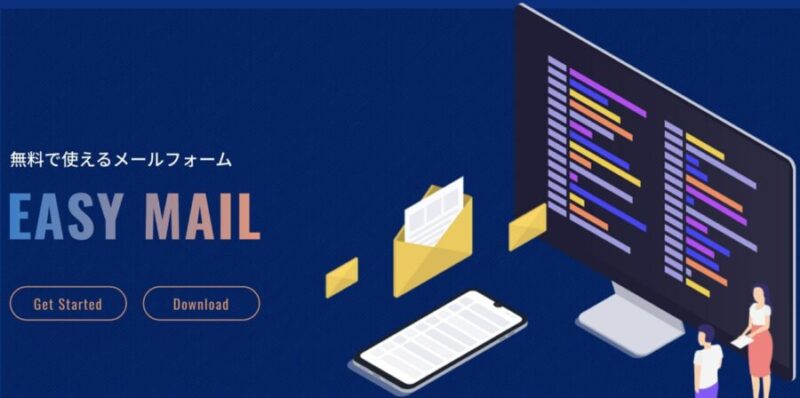
EasyMail(イージーメール)は、無料で使うことができる多機能なメールフォーム。GoogleフォームやMicrosoft Formsのような使いやすいシンプルさを備えつつも、デザインなどの高いカスタマイズ性があるのが特徴です。

PHPで作られており、WordPressやEC-CUBEのようにサーバー上に設置して使います。すでにあるWordPressサイトなどと共存可能です。インストール方法は、記事後半で解説しますね。
一言でいえば、「オールインワンのメールフォーム」といったところでしょうか。EasyMailについて、もう少し詳しく説明します。
日本企業が開発したメールフォーム
EasyMailは、純日本製のソフトウェアです。もちろん日本語表示ですし、日本の様式にあったメールフォームが作れるようになっていました。株式会社ファーストネットジャパンが開発しており、MITライセンスのもとで誰でも自由に使うことができます。
つまり、EasyMailは、会社ホームページでも個人サイトでも関係なく、自由に使うことができるソフトです。冒頭でも紹介しましたが、導入コストがかからないこと、そして企業開発の影響もあり、高機能なのがポイントです。
メールフォームに必要な機能がすべて揃っている
EasyMailの素晴らしいのは、メールフォームに必要とされる機能がデフォルト(初期状態)で揃えられているところです。
無料メールフォームは探せばいくらでも見つかりますが、機能が限られたものが多い。一方で、EasyMailは企業利用を前提としているせいか、細部まで作り込まれている印象を受けます。
たとえば、
- 入力項目を詳細できる(プレースホルダ・エラーメッセージなど)
- よく使われる項目が初期で設定済み(20種類以上)
- デザインを管理画面から編集できる
などは珍しい機能とも言えますが、メールフォームとしては嬉しい機能ですね。
EasyMailにしか実現できないこと・機能【比較します】
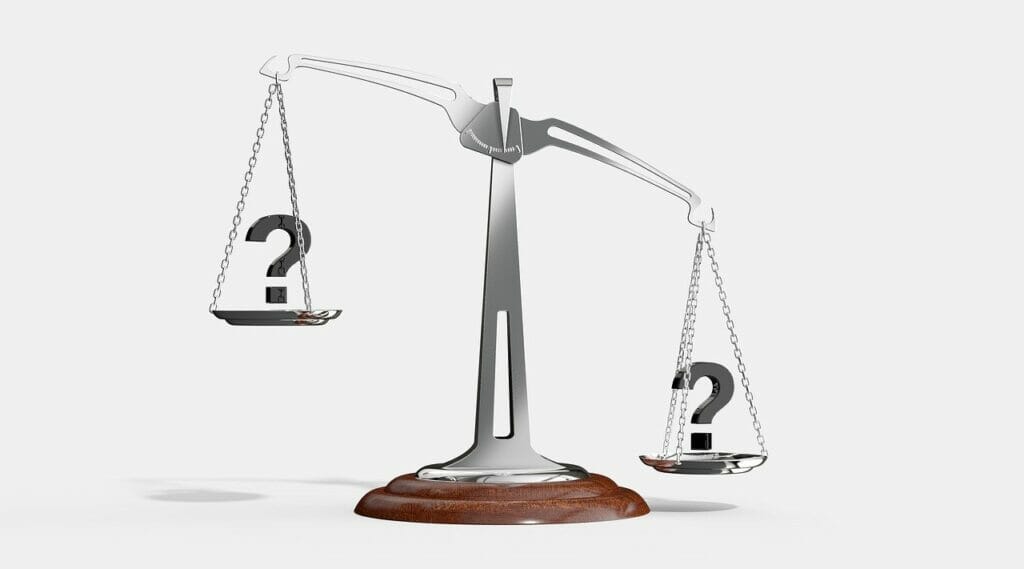
他のメールフォームソフト、無料フォーム作成サービスと何が違って、何ができるのか比較してみました。比較対象は、ブログ等でよく使われるWordPressプラグイン「Contact Form 7」と「Googleフォーム」を選びました。
どちらも僕は使ったことがあるので、その使用感もスクリーンショットとともに紹介します。
EasyMailでできることとして、まず知っておきたいのは次のとおりです。
これが基本的な機能なのですが、これ以外にもいくつかポイントがあります。
ポイント1:独自ドメインのメールフォームで「ブランディング」
EasyMailの大きな特徴が、自社サーバーに設置して使うところ。自分でインストールする必要があるので、少し面倒。しかし、それよりも大事なポイントがあります。
それは、メールフォームでブランディングできること。
Googleフォームなどの無料サービスの場合、フォームのURLはドメイン名が「docs.google.com」になります。簡単に言えば、「Googleのサービスで作ってるよ!」とアピールしているのと同じです。
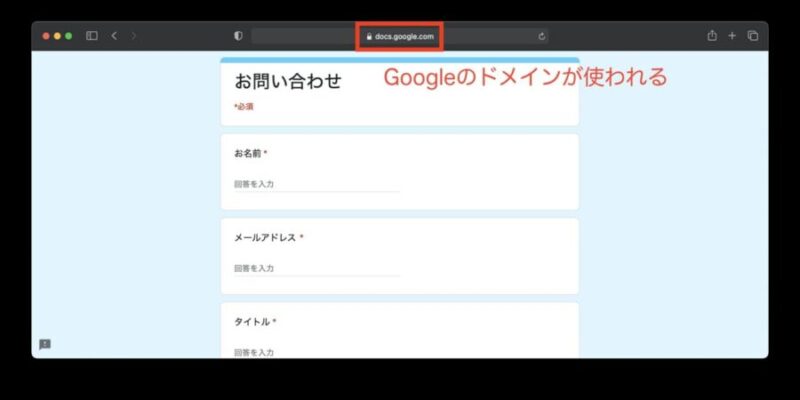
一方で、EasyMailでは自社で取得したドメインが使われます。会社サイトのURLが「www.example.co.jp」だとしましょう。すると、メールフォームは「https://www.example.co.jp/contact/」のようなURLで公開することができます。
URLという小さな違いですが、会社やサービスの印象を強く残すのは、後者でしょう。
ポイント2:フォームの作りやすさ
メールフォームを作るなら、作りにくいより作りやすい、複雑な操作より簡単な操作が楽、きっと多くの方がそう考えるはず。EazyMailは、僕が使ったことのあるフォームツールのなかで、一番シンプルといえる使いやすさでした。
Contact Form 7・Googleフォームの編集画面
ここで、WordPressでよく使われる「Contact Form 7」のフォーム作成画面を見てください。
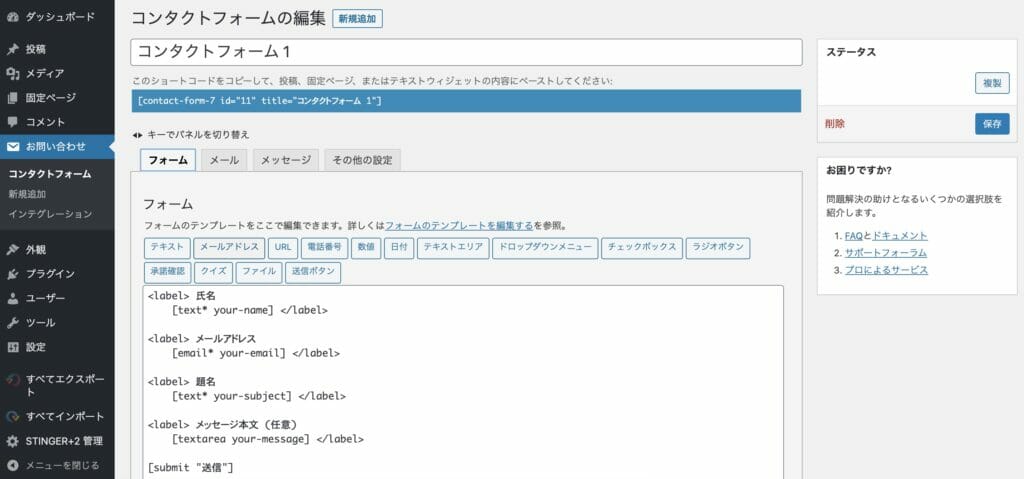
画面の下の方に白い枠があり、この中にHTMLという書式にしたっがって、フォームの項目や内容を入力します。簡単なプログラミングのようなものです。
このようなキーボードで入力する作成方法では、楽にメールフォームを作れませんし、何やら面倒くさそうなのも分かりますよね。次に、Googleフォームの編集画面を見てみましょう。
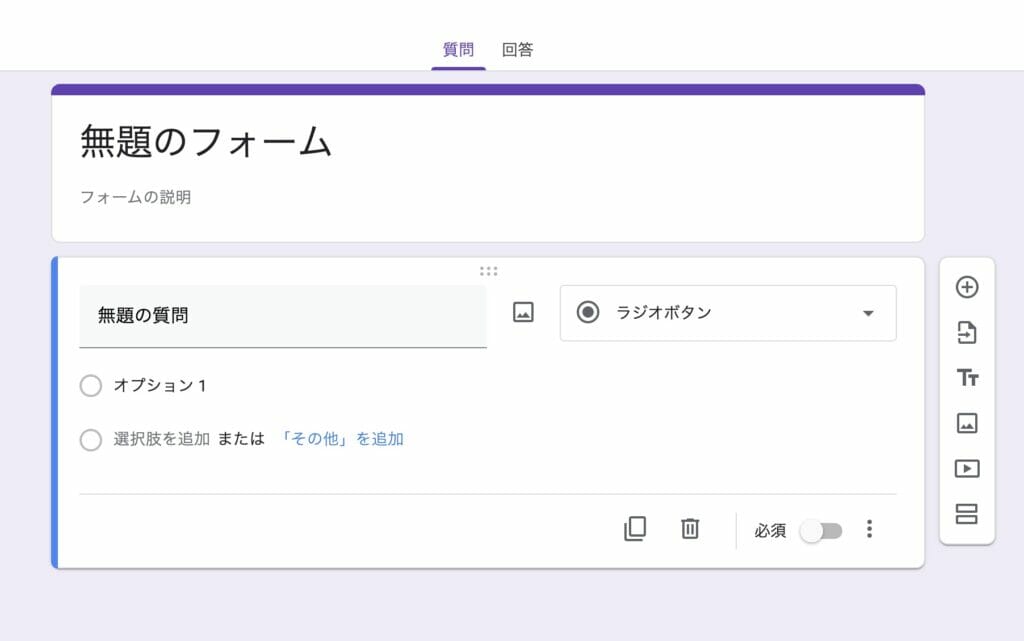
先程の「Contact Form 7」より圧倒的に見やすいですし、操作も楽そうです。使ったことがある方なら、簡単に操作できることがよく分かると思います。
EasyMailの編集画面
EasyMailのフォーム編集画面はこんな感じです。中央にフォームに配置された項目が並び、右側によく使われる項目が表示されています。
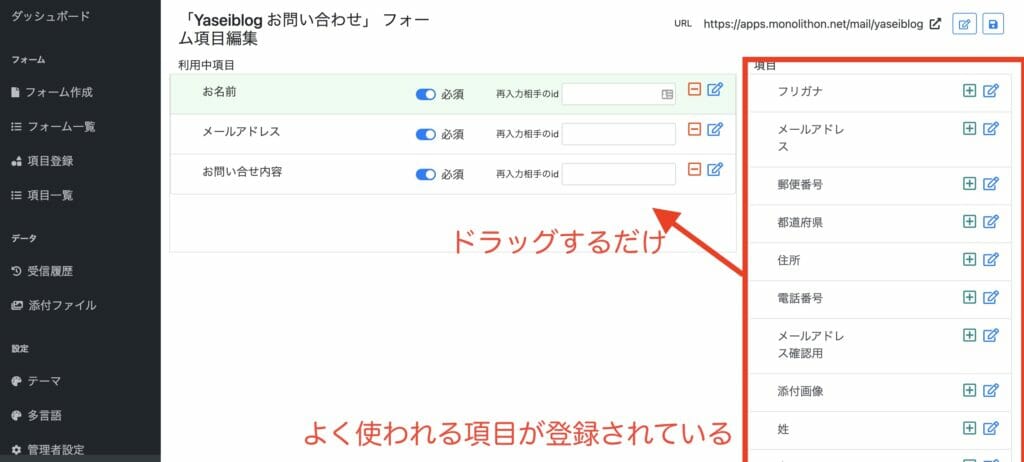
明らかに「Contact Form 7」より使いやすいのはもちろん、Googleフォームよりも操作が簡単です。ポイントは2つです。
- ドラッグして並び替えるだけでフォームが作れる
- よく使われる項目が、書式設定とともにあらかじめ用意されている
ちなみに、「よく使われる項目」はデフォルトで搭載されているもので、僕が追加したものではありません。追加もできますが、初期状態でも十分すぎるほどの項目が用意されています。
つまり、EasyMailでは、フォームに入れたい項目を選んでドラッグするだけでフォームが作れる。無料のPHPメールフォームの中でも、これは相当大きなポイントなんじゃないかと思います。
ポイント3:データをExcelで処理可能
EasyMailでは、送られてきたデータをCSVという形式でダウンロードできます。CSVは、Excelで処理できるデータですから、他の業務データと同じように、Excelで絞り込んだりグラフ化することができます。
Googleフォームなどでも、似たようなことはできますが、Excelほど高度な処理はできません。使い慣れたソフトで自由に分析できるのは、EasyMailの特徴の1つですね。
ポイント4:圧倒的なデザインのカスタマイズ性
EasyMailは、圧倒的にデザインのカスタマイズ性が高いです。これは、Googleフォームなど無料サービスや、WordPressプラグインと比べ物にならないレベルだと感じています。
EasyMailには、4つのテーマが初期状態で用意されています。
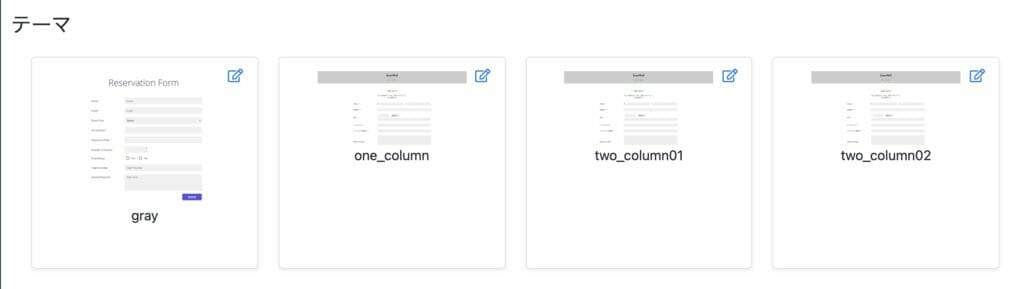
どれもシンプルで味気のなものですが、これをもとにカスタマイズしていくことで、会社やサービス、サイトにあった雰囲気のフォームを作ることができます。
そして、意外と驚きなのが、デザインが管理画面から編集できること。管理画面にテーマファイルの編集機能(エディター)がついており、簡単にデザインを変えられます。
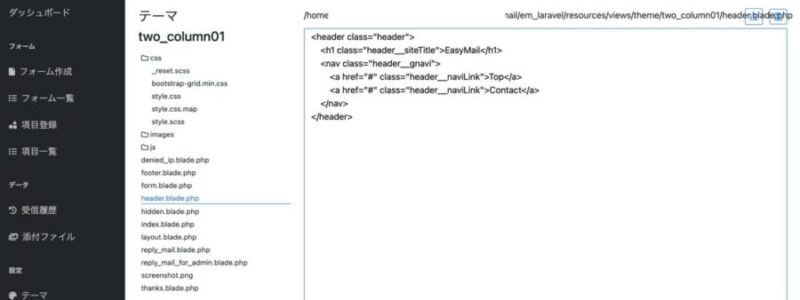
EasyMailでは、Bootstrapというフレームワークが導入されていますので、Bootstrapの書式に従って編集することで、様々なデザインが実現できます。
それでも高度なカスタマイズ・デザインは、少し難しいのが事実です。けれども、基本はただのサイトと変わりませんから、業者などに依頼すれば、簡単に優れたデザインになることは間違いありません。会社ホームページと同じデザインにすることも容易なはずです。
EasyMailを実際に使ってみた感想
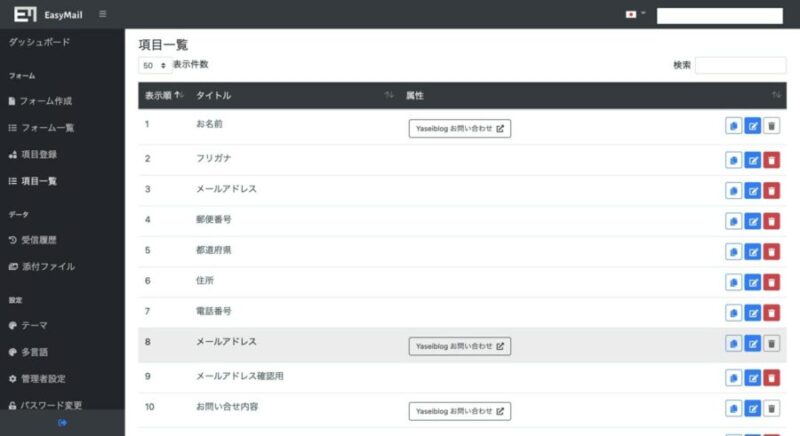
僕がEasyMailを使ってみて感じた率直な感想を紹介しておきます。当サイトのお問い合わせページとして、作ってみたフォームがこちらです。
僕自身、メールフォームの作成経験もありますので、それも踏まえました。
僕の感想
初めにも述べましたが、まさに「オールインワンのメールフォーム」だと感じました。メールフォームとして必要な機能はすべてありますし、それ以外にも利便性の高い要素が詰まっていました。
特に、フォームが「ドラッグ&ドロップ」を中心とした操作で作れるというのはかなり便利です。Googleフォームも似ていますが、書式等をすべて自分で設定しないといけないので面倒です。フォームの回答者だけでなく、管理する側も使いやすい、そういう印象を受けました。
一方で、EasyMailはメールフォームとして独立したソフトウェア。WordPress(CMS)を使うとき、ログイン情報が異なる点は少し手間でした。WordPressとEasyMailの連携があればなあと個人的には思っているところです。
EasyMailデモサイト
実際に自分で使ってみたいという方は、EasyMail公式のデモサイトを見るのがおすすめです。管理画面も触れるのでいろいろ試してみてください。
デモ画面 | 無料で使えるメールフォーム (PHP+Mysql) | EasyMail(イージーメール) (mubag.com)
EasyMailのメリット・デメリット

本記事では、EasyMailの優れた機能を紹介しました。メリットとしてをまとめつつ、「ちょっとなあ」と思った点も並べてみました。
メリット
- デザインのカスタマイズ性の高さ
- フォームが「ドラッグ&ドロップ」で作れる
- Excelでデータ整理・解析
- レスポンシブ対応
- 独自ドメインによるブランディング
- 導入コストがゼロ
メリットはすで解説したとおりです。「美しいメールフォームを設置したい。管理のしやすいメールフォームを探している。」という方には、無料というコストの低さもあり、おすすめしたい。
デメリット
- CAPTCHAが導入できない(ロボットのスパム対策)
- 他のソフトウェアとの連携機能がない
気になったのは、CAPTCHAが導入できない点。ロボットでないことを確認する画像認証ができません。スパムの標的にならないか、少し気になります。

また、他のソフトウェアとの連携機能がないのが残念でしたが、パスワード管理ツールでも使えば、そこまで気にする話でもないように思っています。
EasyMailのインストール方法
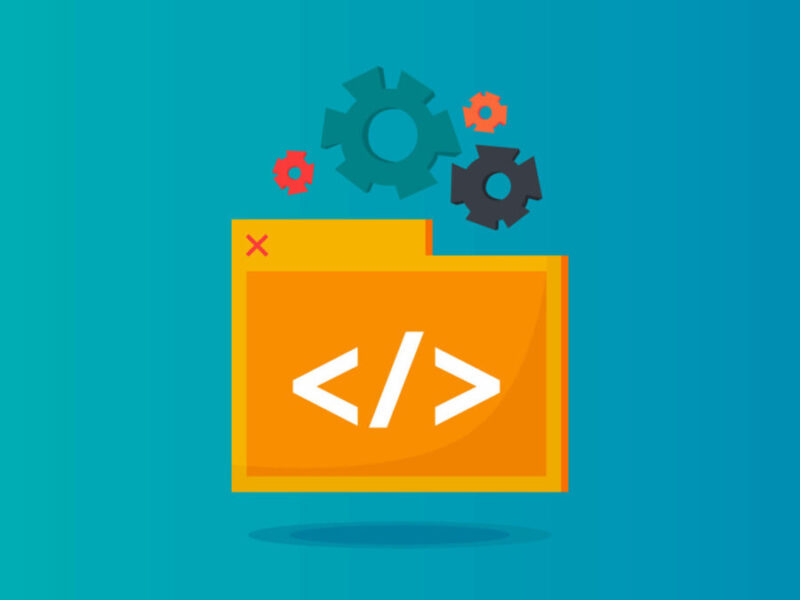
最後に、EasyMailのインストール方法を紹介します。WordPressやEC-CUBEのインストールができる方なら簡単にできるでしょう。
本当に簡単なので、とりあえずインストールしておく、という選択肢もありですね。
EasyMailの動作要件
公式ドキュメントによれば、確認済みの環境は次のようです。
Apache2.4.6
PHP7.3(5系は不可)
MySQL5.7.7
laravel6.x
HTTPS 対応
https://www.ezy-mail.jp/document/ja.php
サーバーはApacheとなっていますが、一般的なレンタルサーバーであればnginx上でも動作すると考えられます。当サイトでは、LiteSpeed+PHP7.4という構成で動かしています。
簡単:EasyMailをインストールする方法
まずは、公式サイトのダウンロードページから、EasyMailをダウンロード。ZIP形式でダウンロードされるので、パソコン上で解凍します。
EasyMailは、データベース(MySQL)を使います。EasyMailを設置するサーバーで専用のデータベースを作ってください。必要なのは、ホスト名・ユーザー名・パスワード・データベース名の4項目。
FTPなどを使って、初めに解凍したファイルやフォルダをすべてWebサーバーにアップロードします。サーバーにもよりますが、public_htmlやwwwといったフォルダにアップロードすることでインターネットに公開されます。
最後にブラウザでアップロード先のフォルダと対応するURLにアクセスしましょう。初期設定を行えたら、完璧です!

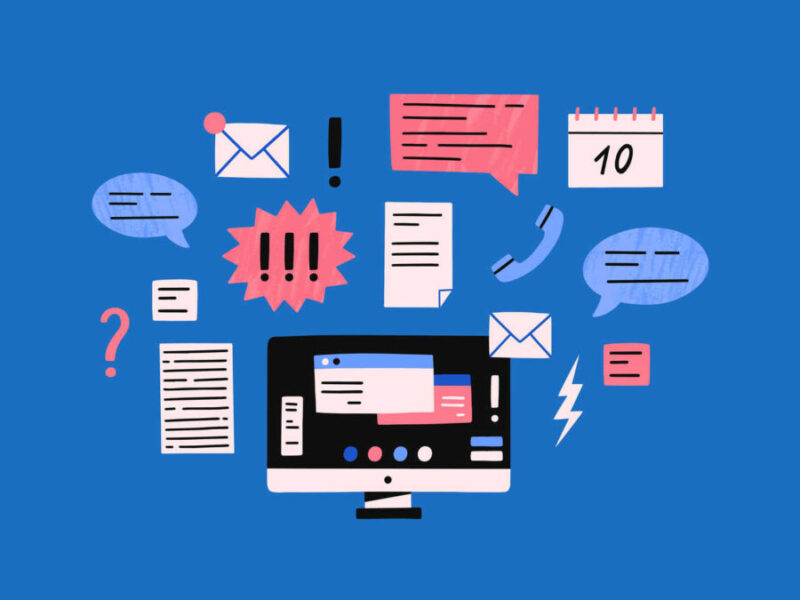
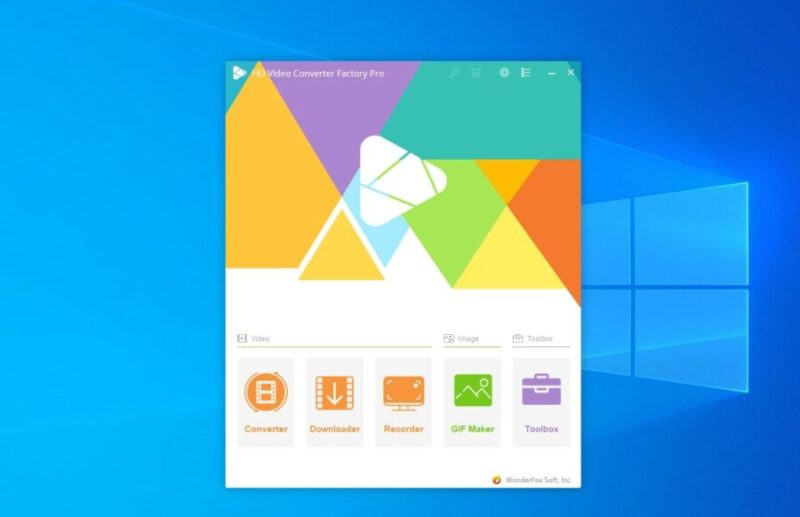

メールフォームであるEasyMailは、無料で使えるだけでなく、機能面も洗練されています。メールフォームの選択肢として、検討してみてください。